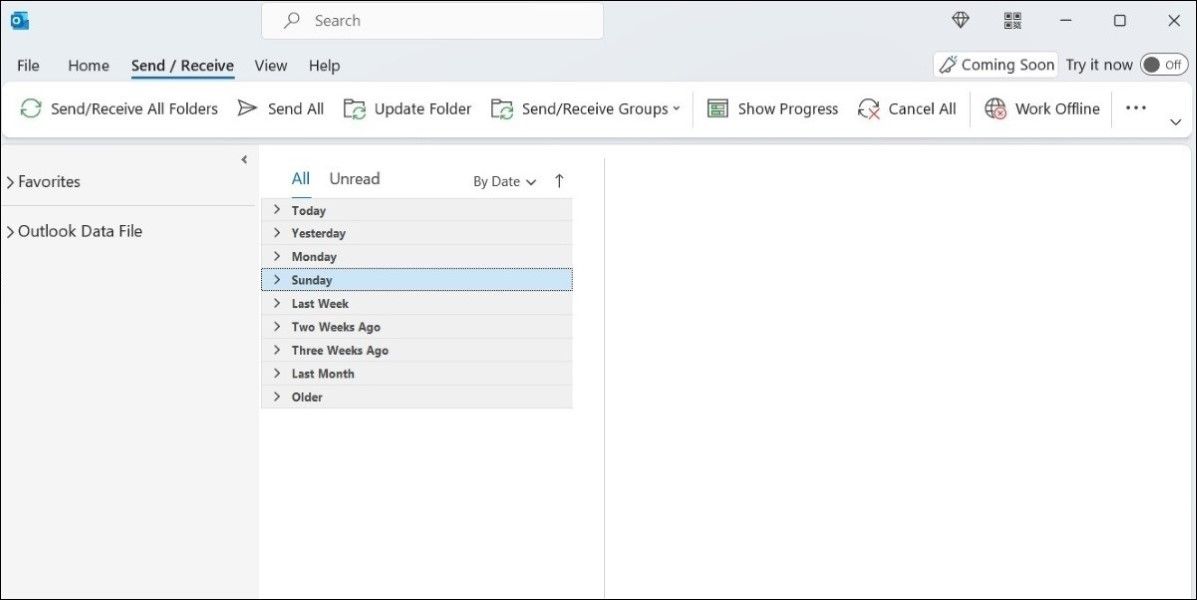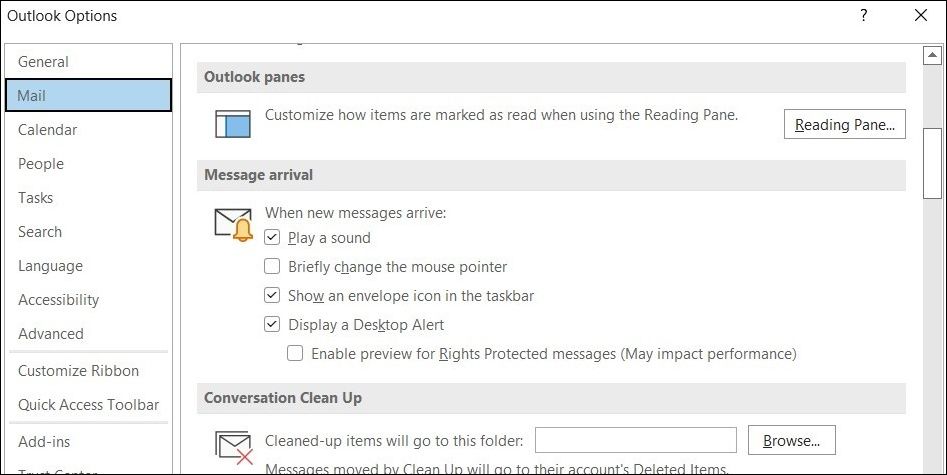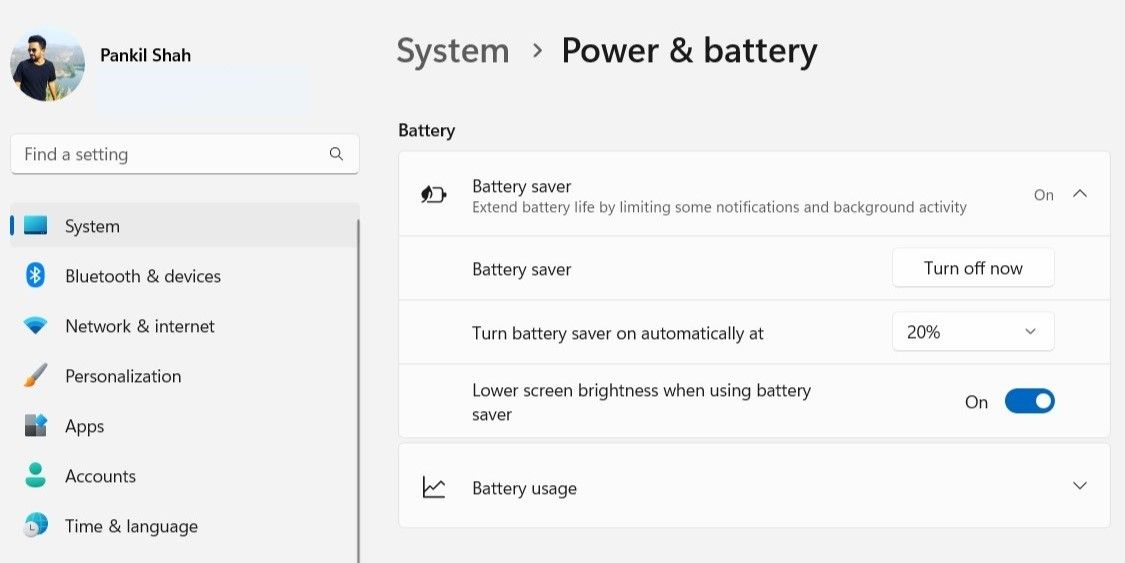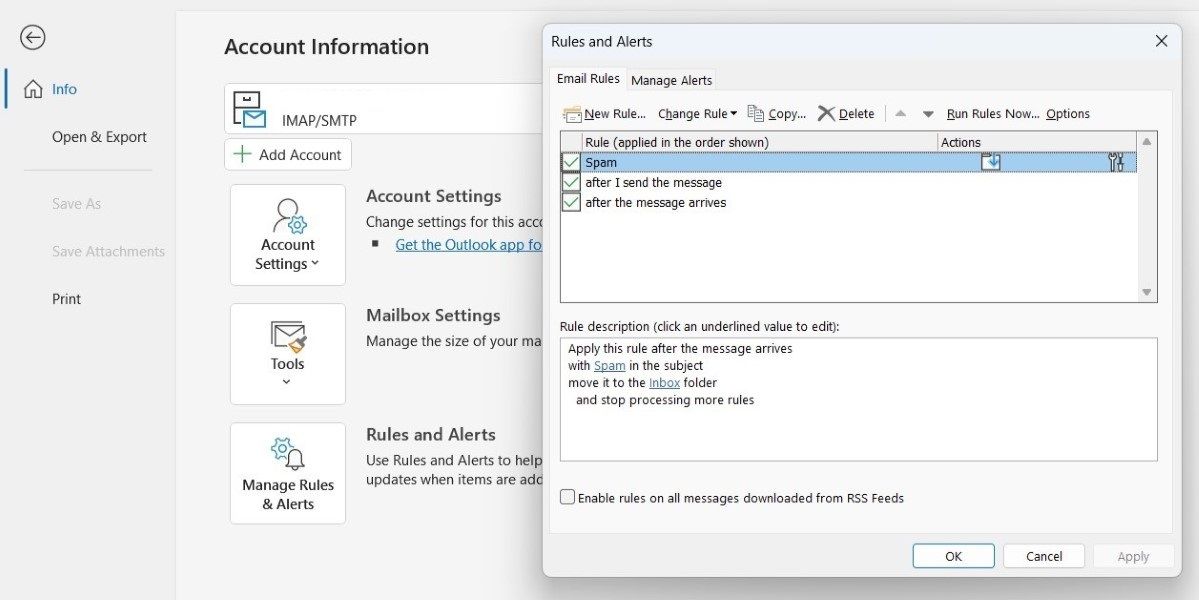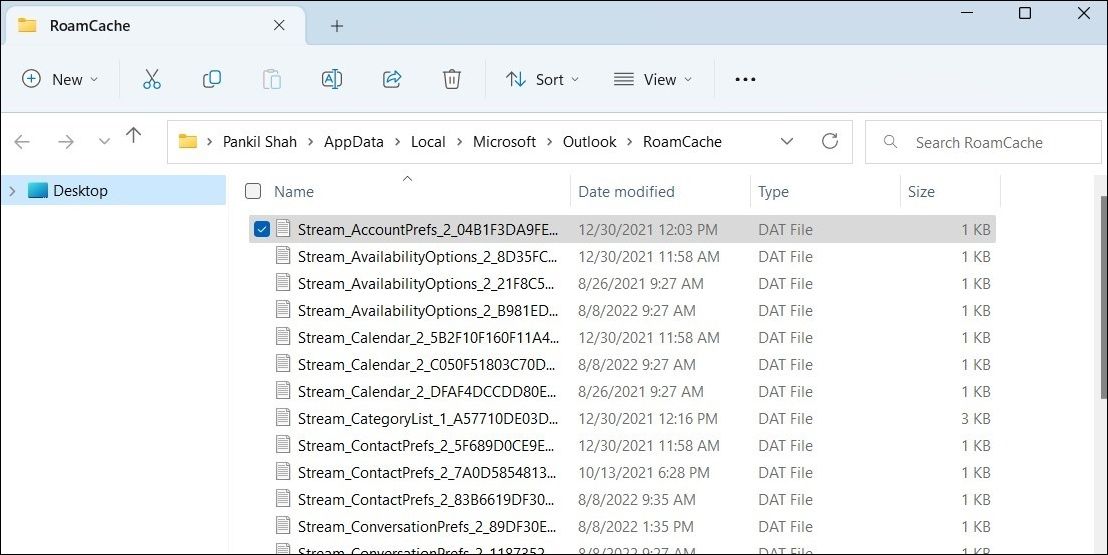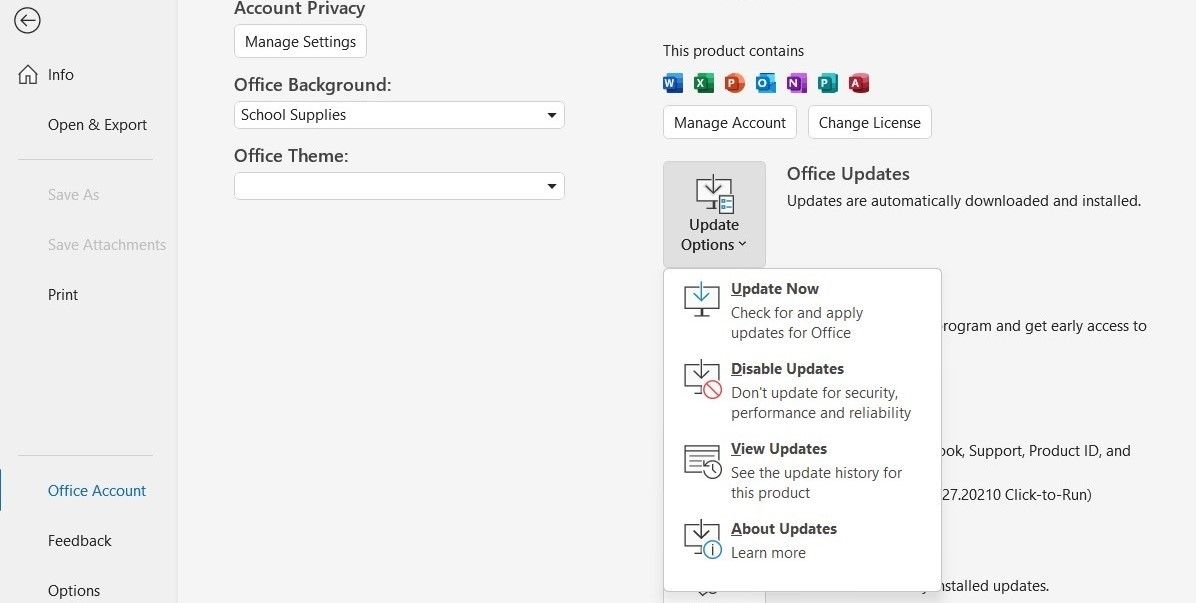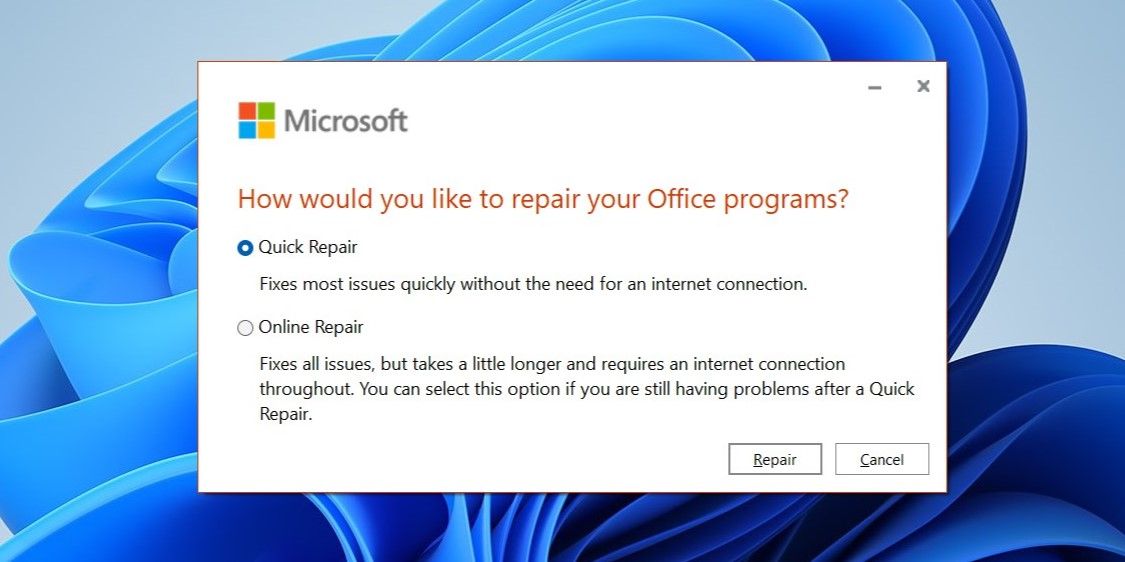Як виправити сповіщення Outlook, які не працюють у Windows
Microsoft Outlook, як і будь-який інший клієнт електронної пошти, інформує вас про останні електронні листи, надсилаючи вам своєчасні сповіщення. Однак якщо сповіщення Outlook перестануть працювати, ви можете пропустити важливі електронні листи та сповіщення.
На щастя, є кілька способів вирішити цю проблему. Отже, давайте почнемо та дізнаємось про різні способи виправлення сповіщень Outlook у Windows.
1 Вимкніть автономний режим в Outlook
По-перше, вам слід усунути найбільш очевидне виправлення. Якщо ви ввімкнули функцію «Робота в автономному режимі», Outlook припинить отримувати будь-які нові електронні листи від серверів. Це одна з перших речей, які ви повинні перевірити, якщо Outlook не отримує жодних електронних листів або не показує сповіщень.
Ви можете виправити це, вимкнувши автономний режим в Outlook:
- Відкрийте Outlook і перейдіть на вкладку «Надіслати/отримати ».
-
Натисніть опцію «Робота в автономному режимі », щоб вимкнути її.
2 Перевірте налаштування сповіщень у програмі Outlook
Якщо Outlook не надсилає сповіщення, навіть коли він підключений до мережі, ви можете перевірити налаштування сповіщень у програмі Outlook, щоб переконатися, що сповіщення електронною поштою не вимкнено.
Щоб перевірити налаштування сповіщень Outlook, виконайте наведені нижче дії.
- Відкрийте Outlook і натисніть меню «Файл ».
- Виберіть Параметри на лівій панелі.
- У вікні параметрів Outlook виберіть «Пошта» на лівій бічній панелі.
-
У розділі Надходження повідомлень увімкніть робочий стіл і звукові сповіщення, установивши відповідні прапорці. Потім натисніть OK, щоб зберегти зміни.
Після виконання наведених вище дій ви повинні почати отримувати сповіщення Outlook у Windows.
3 Увімкніть сповіщення Outlook у налаштуваннях Windows
Windows дозволяє керувати налаштуваннями сповіщень для кожної програми. Якщо ви раніше вимкнули сповіщення для програми Outlook, ось що ви можете зробити, щоб знову ввімкнути їх.
- Натисніть Win + I, щоб відкрити програму «Налаштування».
- На вкладці «Система» виберіть «Сповіщення ». Переконайтеся, що на вашому ПК увімкнено сповіщення.
- Прокрутіть униз до розділу Сповіщення від програм та інших відправників і виберіть Outlook.
-
Увімкнути перемикач сповіщень для Outlook. Потім поставте прапорці «Показувати банери сповіщень» і «Показувати сповіщення в центрі сповіщень».
Крім того, ви можете ввімкнути звукові сповіщення для сповіщень Outlook у тому ж меню.
4 Вимкніть функцію допомоги при фокусуванні
Focus Assist — це корисна функція в Windows, яка дозволяє вам працювати в середовищі без відволікань. Якщо ввімкнено, Focus Assist вимикає сповіщення для всіх програм, якщо не вказано інше.
Ви можете перевірити статус Focus Assist у Центрі дій унизу праворуч, але якщо плитка відсутня, ви можете вимкнути його в налаштуваннях:
- Відкрийте програму Налаштування.
- Перейдіть до Система > Фокус.
-
Вимкніть параметр Focus Assist, щоб отримувати всі сповіщення.
Перевірте розділ «Автоматичні правила », щоб переконатися, що Focus Assist не ввімкнено автоматично.
5 Вимкніть режим енергозбереження
Ще одна причина, чому Outlook може не надсилати вам сповіщення, полягає в тому, що на вашому ноутбуці ввімкнено режим економії заряду акумулятора. Якщо це так, такі програми, як Outlook, не зможуть синхронізувати дані у фоновому режимі, і ви можете не отримувати сповіщення від Outlook, доки не відкриєте програму. Щоб уникнути цього, потрібно вимкнути режим економії заряду батареї в Windows, виконавши наведені нижче дії.
- Відкрийте програму «Налаштування» та перейдіть до «Система» > «Живлення та акумулятор».
- Натисніть Заощадження заряду, щоб розгорнути його.
-
Натисніть кнопку Вимкнути зараз.
6 Перевірте правила Outlook
Правила в Outlook дозволяють указати, як слід обробляти різні типи електронних листів. Якщо ви раніше встановили будь-які правила сповіщень у програмі Outlook, вони можуть не відображатися. Якщо ви не впевнені, ви можете переглянути правила Outlook, щоб вимкнути всі правила, пов’язані зі сповіщеннями.
Ось як ви можете отримати доступ до правил Outlook:
- Відкрийте програму Outlook і натисніть меню «Файл» у верхньому лівому куті.
- На вкладці «Інформація» виберіть параметр «Керувати правилами та сповіщеннями».
-
У розділі «Правила електронної пошти» ви побачите всі правила, які ви створили для своїх електронних листів. Знайдіть і вимкніть усі правила, які можуть заважати сповіщенням Outlook. Потім натисніть «Застосувати », а потім «ОК».
7 Очистіть кеш Outlook
Outlook, як і більшість програм, зберігає кеш-файли на вашому комп’ютері, щоб покращити продуктивність і скоротити час завантаження. Однак, як тільки цей кеш старіє або пошкоджується, це більше шкодить, ніж допомагає. На щастя, ви можете досить легко позбутися даних кешу Outlook.
Виконайте такі дії, щоб видалити дані кешу Outlook у Windows:
- Натисніть клавіші Win + R, щоб відкрити діалогове вікно «Виконати».
- Введіть %localappdata%MicrosoftOutlook у полі Відкрити та натисніть Enter.
-
У папці RoamCache, що з’явиться, виберіть усі файли та натисніть значок кошика вгорі, щоб видалити їх.
Після цього перезапустіть Outlook і перевірте, чи працюють сповіщення.
8 Оновіть програму Outlook
Використання застарілої версії програми Outlook може призвести до різноманітних проблем, у тому числі до тієї, про яку йдеться тут. Ви можете спробувати оновити програму Outlook до останньої версії, щоб перевірити, чи це допоможе. Ось як ви можете це зробити.
- Відкрийте програму Outlook на комп’ютері та перейдіть у меню Файл > Обліковий запис Office.
-
На панелі праворуч виберіть «Параметри оновлення» > «Оновити зараз».
Зачекайте, поки Outlook знайде та інсталює останні оновлення на вашому комп’ютері. Після оновлення перевірте, чи працюють сповіщення.
9 Відновіть Microsoft Office Suite
Microsoft Office постачається зі зручним інструментом відновлення, який може виявитися корисним, коли програми Office не працюють належним чином. Ви можете відновити пакет Microsoft Office, якщо наведені вище рішення не працюють. Ось що вам потрібно буде зробити.
- Відкрийте Панель керування за допомогою меню пошуку.
- Перейдіть до Програми та компоненти.
- Знайдіть і виберіть Microsoft Office у списку. Потім натисніть кнопку Змінити вгорі.
-
Виберіть «Швидкий ремонт», а потім натисніть «Відновити».
Зачекайте, поки процес завершиться, і перевірте, чи працюють сповіщення. Якщо проблема не зникає, повторіть наведені вище дії, щоб виконати онлайн -відновлення. Як випливає з назви, процес вимагає активного підключення до Інтернету. Отже, переконайтеся, що ваш ПК підключено до Інтернету.
Ніколи більше не пропускайте сповіщення Outlook
Будучи продуктом Microsoft, можна очікувати, що Outlook бездоганно працюватиме в Windows. Однак це не завжди так. Сподіваємось, описані вище виправлення допомогли вам вирішити проблему зі сповіщеннями Outlook у Windows, і все повернулося до нормального стану.
Однак, якщо нічого не працює, ви можете розглянути можливість переходу на програму Microsoft Mail для Windows.